DNS alebo Domain Name System pomáha vyriešiť názov akejkoľvek webovej adresy. Keď zadáte názov domény do adresového riadka pre prehliadače, povedzte www.TheWindowsClub.com, váš počítač prenesie tento názov na adresu IP internetového servera, na ktorom je web hostovaný, pomocou protokolu Internet.
Operačný systém Windows je predvolene nastavený na automatické používanie servera DNS vášho poskytovateľa internetových služieb alebo poskytovateľa internetových služieb.
Pomalý server DNS môže byť jedným z dôvodov zlej rýchlosti prehliadania webových stránok. Ak je DNS server ISP pomalý alebo reaguje pomaly alebo niekedy je preťažený, môže to spôsobiť ďalšie oneskorenie niekoľkých sekúnd, zakaždým, keď začnete načítať novú webovú stránku.
Zatiaľ čo je väčšina prípadov, zachovanie predvolenej možnosti je dobrý nápad, ak zistíte, že váš predvolený poskytovateľ DNS je pomalý, možno budete chcieť zvážiť nájdenie takého, ktorý je rýchly. Ak chcete otestovať čas odozvy pre váš server DNS, môžete použiť funkciu Dig. Je dôležité vedieť, že to, čo môže byť dobré pre jednu osobu v jednej časti sveta nemusí byť nevyhnutne dobré pre inú osobu, ktorá sedí v inej časti sveta.
Tu môžete zvážiť alternatívne poskytovateľov DNS tretích strán nechránený, UltraDNS, Google DNS atď. Treba však poznamenať, že je potrebné zvážiť použitie len dôveryhodného a spoľahlivého servera DNS, pretože takíto poskytovatelia ponúkajú lepšie zážitky pri prehliadaní, poskytujú ochranu pred stránkami neoprávneného získavania údajov a aktualizujú svoje záznamy DNS rýchlejšie, keď webové stránky menia svoje adresy IP alebo nové domény sú registrované,
Zistite najrýchlejší najbližší server DNS
Ak chcete zistiť, ktorý z najvhodnejších poskytovateľov DNS je pre vás vhodný, môžete použiť nástroj Namebench, open-source benchmarking DNS. Akonáhle si ho stiahnete a spustite, najprv si ho extrahujete a potom sa rýchlo dostanete do jeho používateľského rozhrania.

Zmeniť server DNS
na zmeniť adresu servera DNS typ ncpa.cpl pri spustení vyhľadávania a stlačte kláves Enter. Obraz je samozrejmý, ale ak potrebujete viac podrobností, môžete ich získať tu.

Môžete tiež použiť DNS Jumper zmeniť DNS nastavenia jedným kliknutím. Tento nástroj automaticky zadá adresy serverov DNS vybraných poskytovateľov. To bolo pokryté tu.
Ak zistíte, že váš server DNS nereaguje v systéme Windows, môžete sa pozrieť na nástroj Windows Network Diagnostics. Pomôže vám to vyriešiť váš problém.
Dajte nám vedieť, ak sa rozhodnete zmeniť server DNS a ak ste si všimli zmenu rýchlosti prehliadania. A ak používate poskytovateľa DNS tretích strán, ako je OpenDNS, Google DNS atď., Radi by sme vás počuli o vašich skúsenostiach.
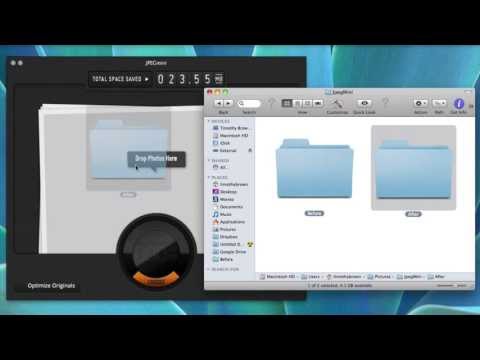



![[Fiddler] DNS vyhľadávanie webových stránok zlyhalo system.net.sockets.socketexception [Fiddler] DNS vyhľadávanie webových stránok zlyhalo system.net.sockets.socketexception](https://i.technology-news-hub.com/images/general/fiddler-dns-lookup-for-website-failed-systemnetsockets.socketexception-p.webp)

